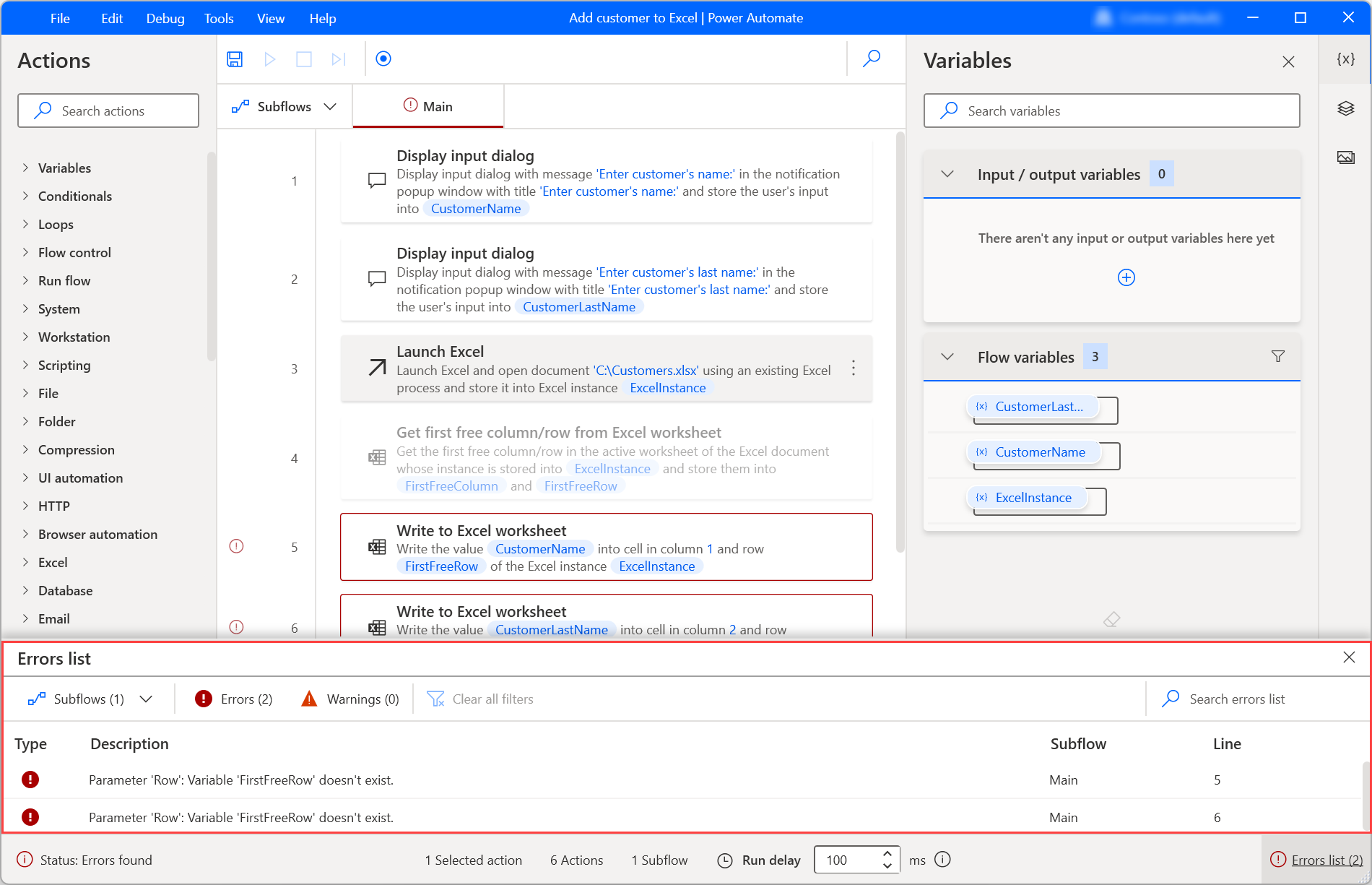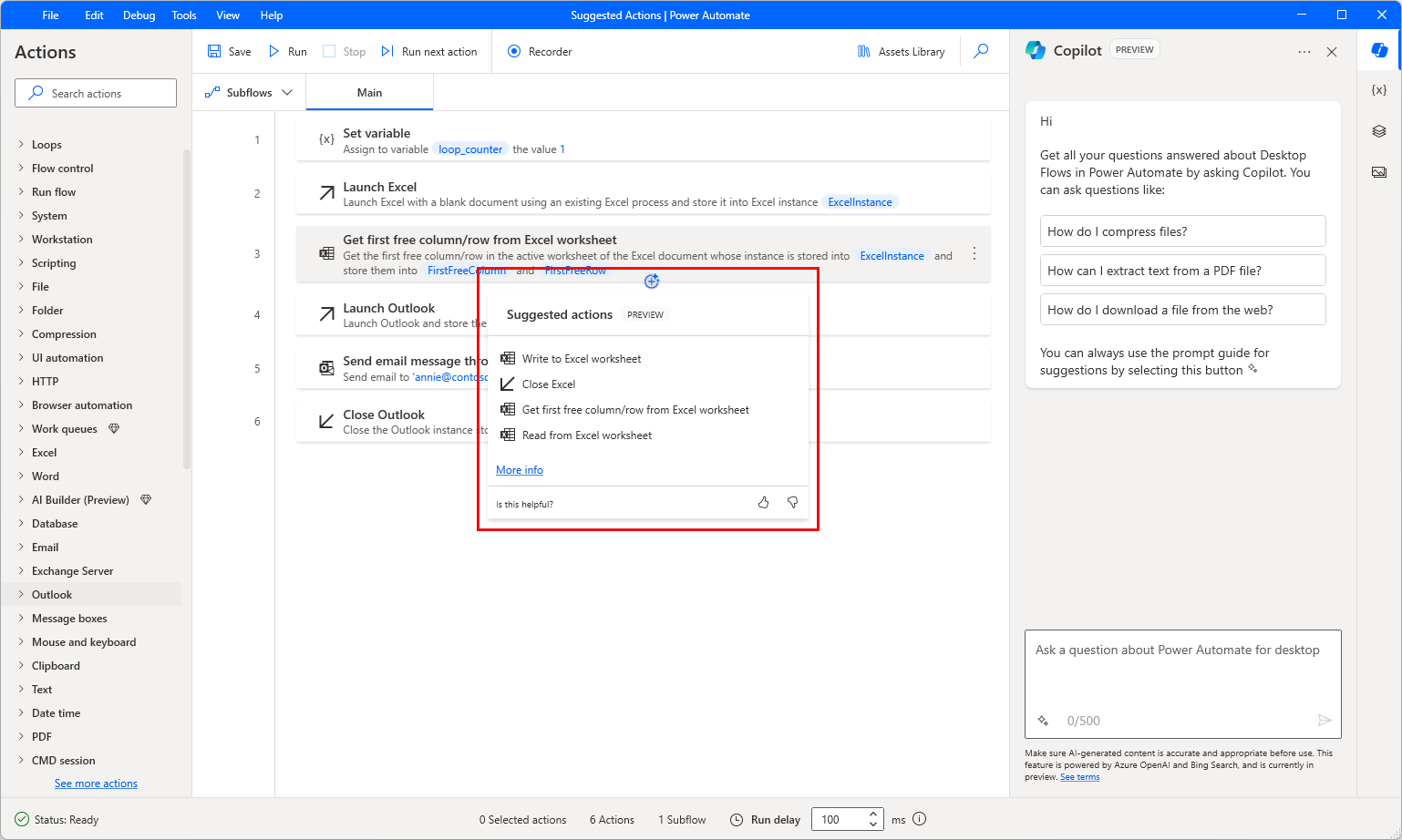設定動作和動作窗格
動作窗格位於流程設計工具的左側,並顯示所有可用的桌面流程動作。
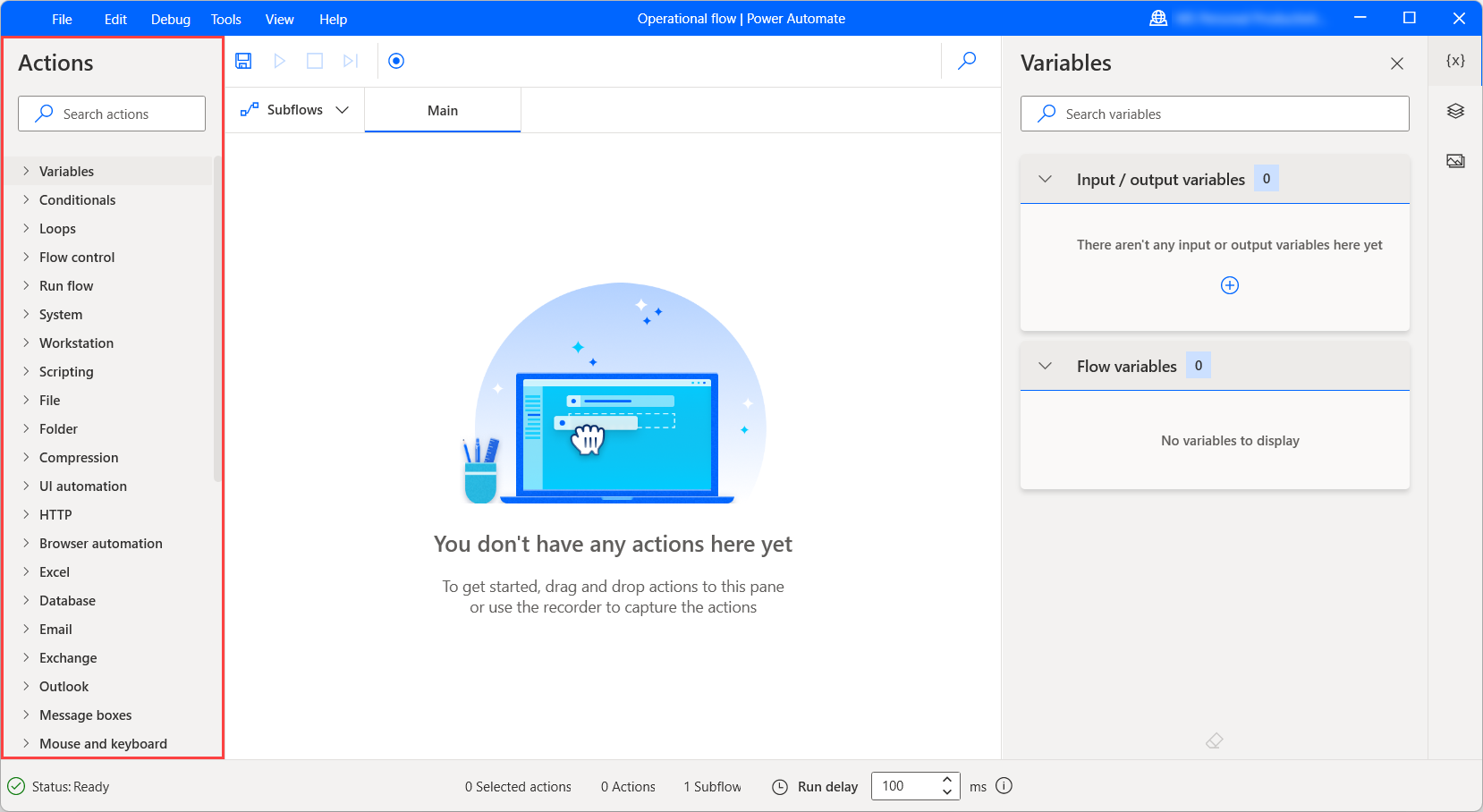
若要尋找特定動作,請在窗格頂端的搜尋列中填入其名稱。 搜尋也會傳回部分相符項目,但至少需要兩個提供的字元。 當搜尋字詞與模組名稱相符時,結果會顯示該模組,並展開其所有可用動作。
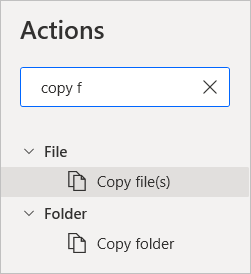
將動作新增至工作區
若要開發桌面流程,請尋找您要部署的動作,然後在其上按兩下,或將其拖曳至工作區。
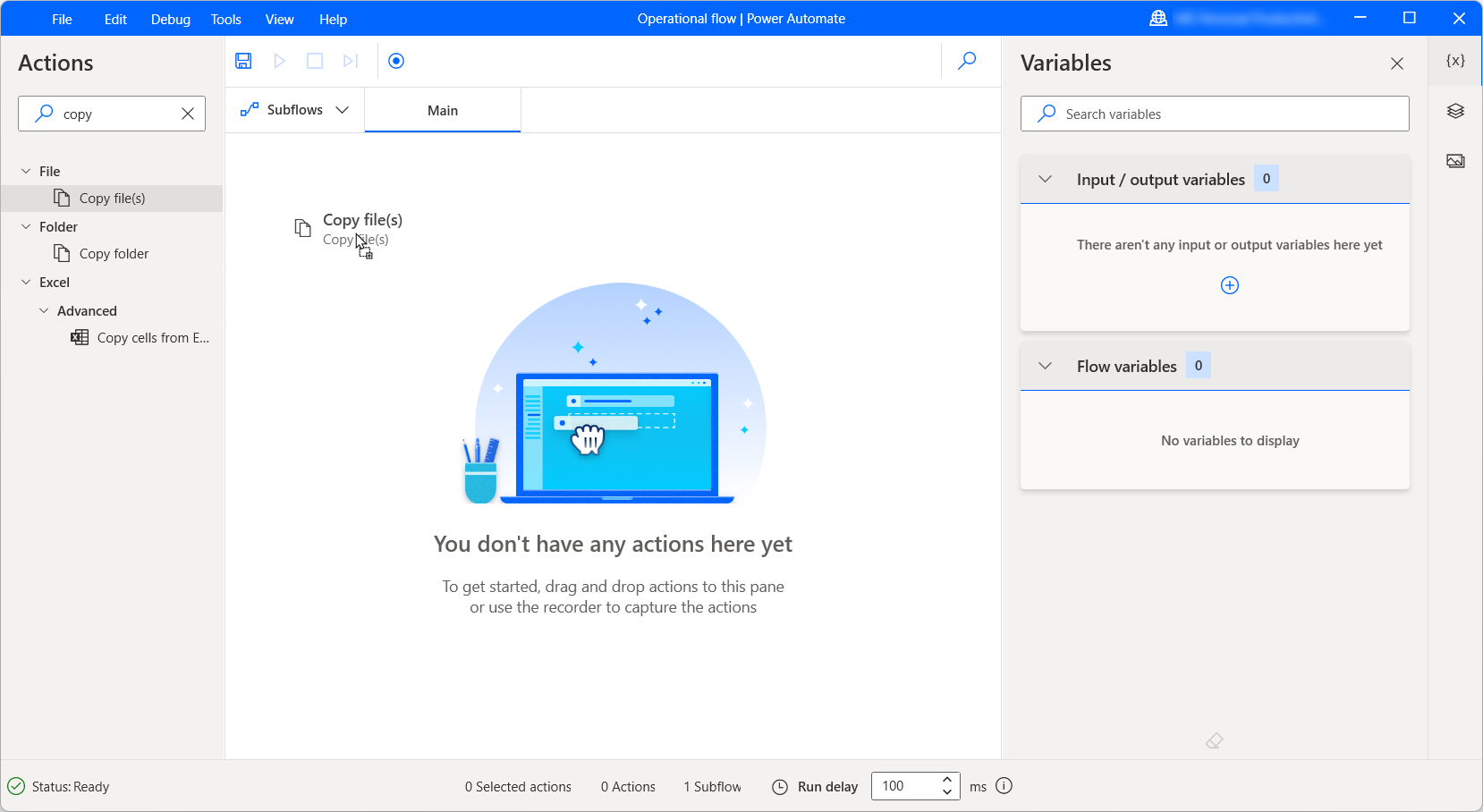
部署後,動作的強制回應對話方塊會開啟,並顯示動作的可用參數。 某些動作可能具有某些參數的預設值,而其他動作則需要使用者輸入。 設定就緒後,選取儲存。
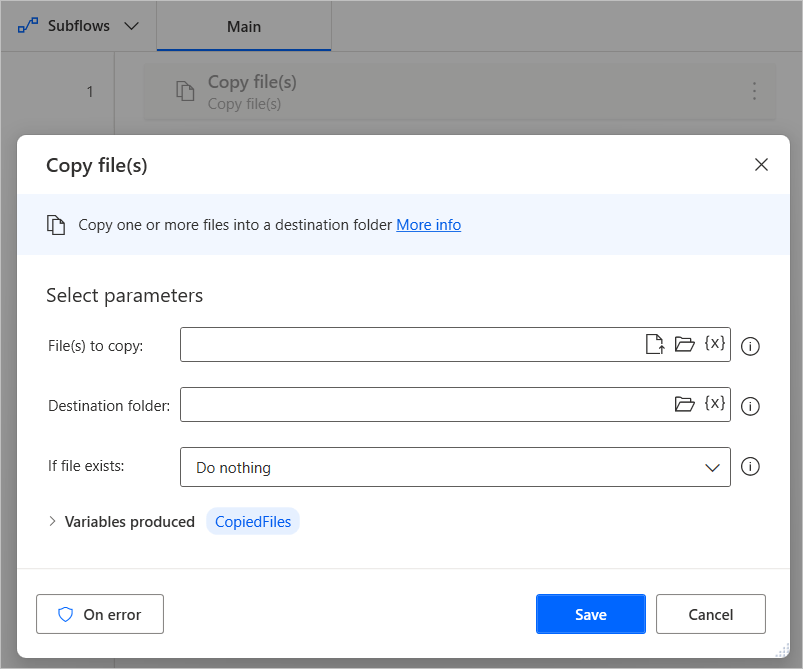
從建議動作面板新增動作 (預覽版)
除了從動作面板新增動作之外,您還可以使用建議的動作面板。
重要
- 此功能為預覽版。 預覽功能不供生產時使用,而且可能功能受限。 這些功能是在正式發行前先行推出,讓客戶能夠搶先體驗並提供意見反應。
- 若要了解此功能的功能和限制,請前往電腦版 Power Automate 建議動作常見問題集。
可用性依區域劃分
目前,電腦版 Power Automate 中的建議動作功能僅適用於位於美國的環境。
按帳戶類型劃分的可用性
目前,電腦版 Power Automate 中的建議動作功能僅適用於擁有工作或學校帳戶的使用者。
在流程中使用建議的動作
建議操作功能使用 AI 產生操作清單,您可以將其用作流程中的後續步驟。 若想這麼做,請選擇滑鼠懸停時或選擇動作時出現的新增按鈕。
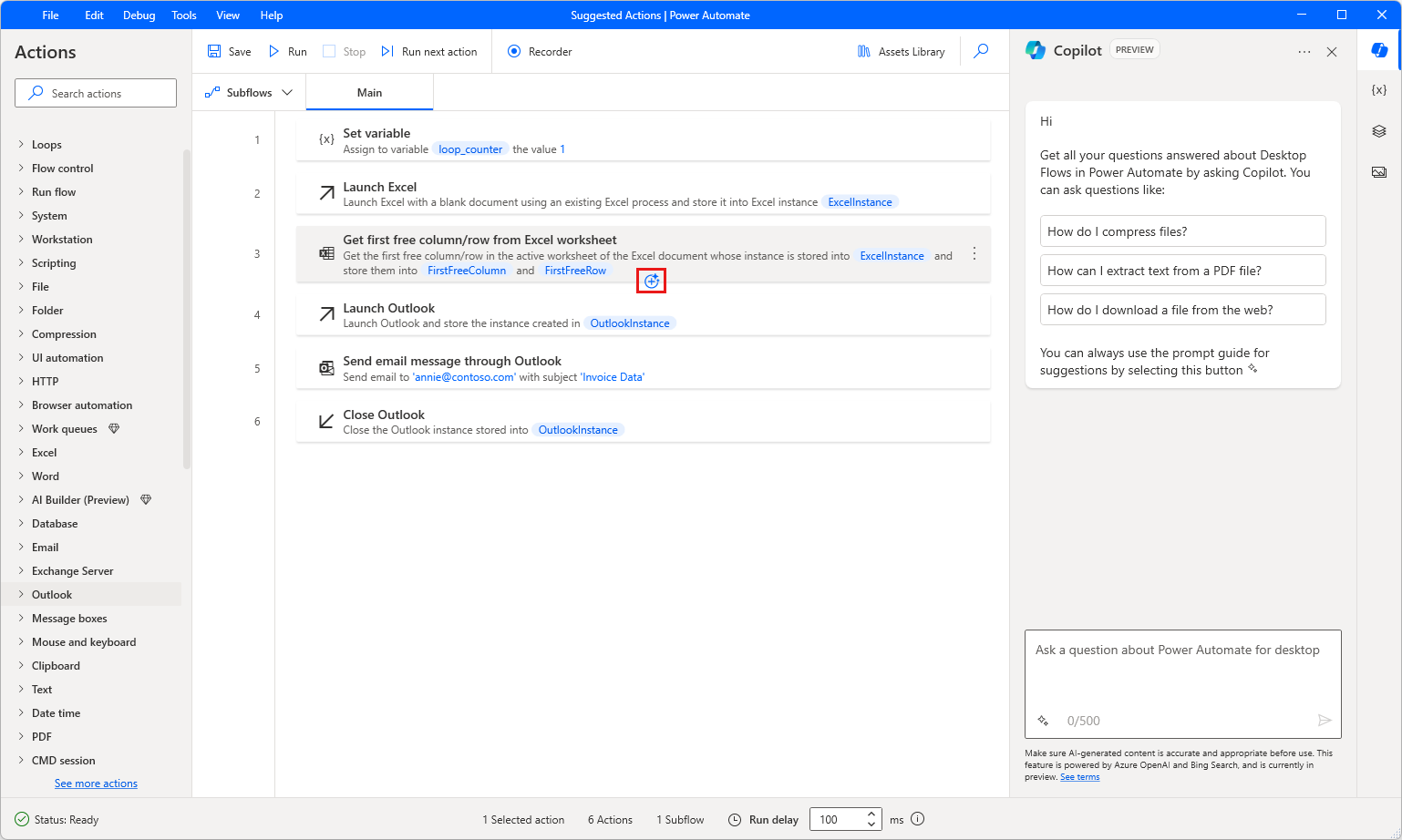
停用建議動作功能
若要停用建議動作功能,請 Power Platform 管理員聯絡 Microsoft 支援服務。 其他資訊:取得說明 + 支援
協助我們改善這項功能
您可以透過選取 AI 生成動作建議下方的拇指向上或向下圖示來傳送意見反應。 完成後,會出現一個對話方塊,您可以用其向 Microsoft 提交意見反應。
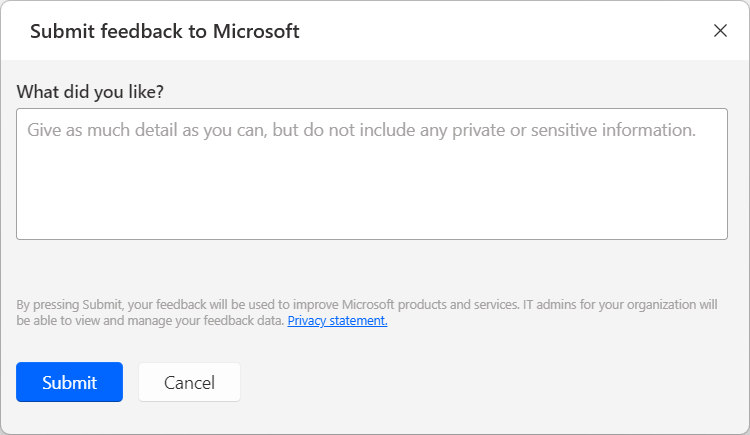
注意
如果您看不到該對話方塊,可能是您的 Power Platform 系統管理員已將其關閉。 詳細資訊:停用使用者意見反應功能
停用使用者意見反應功能
身為 Power Platform 管理員,您可以透過停用 disableSurveyFeedback 租戶設定來阻止使用者向 Microsoft 傳送意見反應。 其他資訊:
關於使用者意見反應的資料主體權利要求
租用戶管理員可以登入 Microsoft 365 系統管理中心,然後選取健康情況>產品意見反應以查看、匯出和刪除使用者的意見反應。
設定動作
Power Automate 動作包含三個主要元素:
輸入參數有文字欄位、下拉式功能表和核取方塊的形式,可決定動作的運作方式以及其所取得做為輸入的資料。 資料可以是硬式編碼值或變數。
若要使用變數做為參數,請選取欄位右側的相應圖示,並選擇所需的變數。
每個欄位都可以接受特定資料類型,例如數值、文字或清單。 如果您使用錯誤資料類型的值或變數作為輸入,則動作會導致錯誤。 若要尋找資料類型的詳細資訊,請參閱變數資料類型。
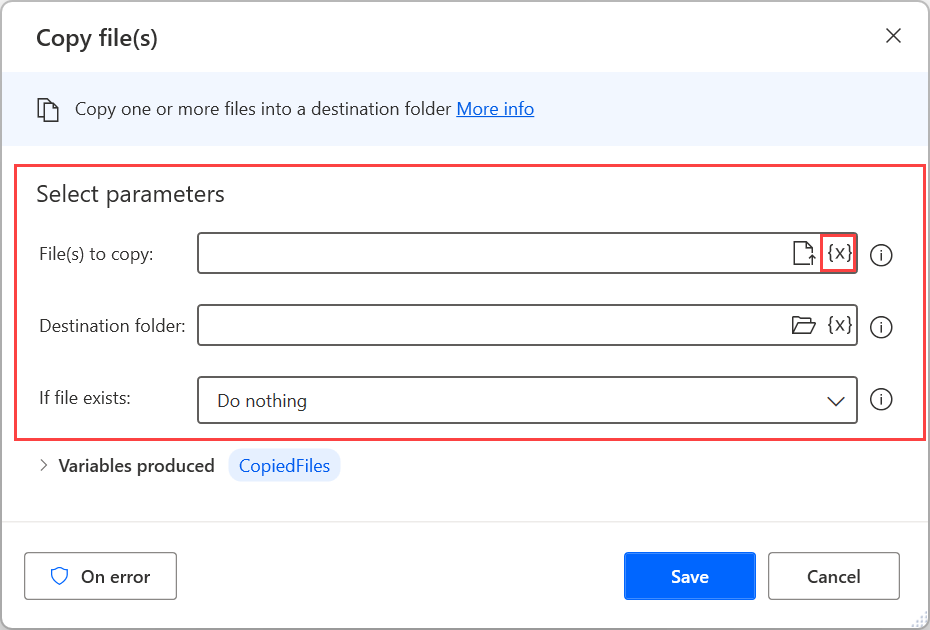
產生的變數是自動產生的變數,其中會保留動作的結果供日後使用。 動作所有產生的變數都可以在其強制回應對話方塊的底部找到。
與其他任何變數一樣,產生的變數都有其內容所定義的資料類型。 若要尋找資料類型的詳細資訊,請參閱變數資料類型。
如果產生的變數對日後的用途沒有幫助,請取消選取其名稱旁邊的核取方塊加以停用。
產生的變數名稱不能包含特殊字元、空白字元和非拉丁字元。 此外,也不能以算術字元開頭。
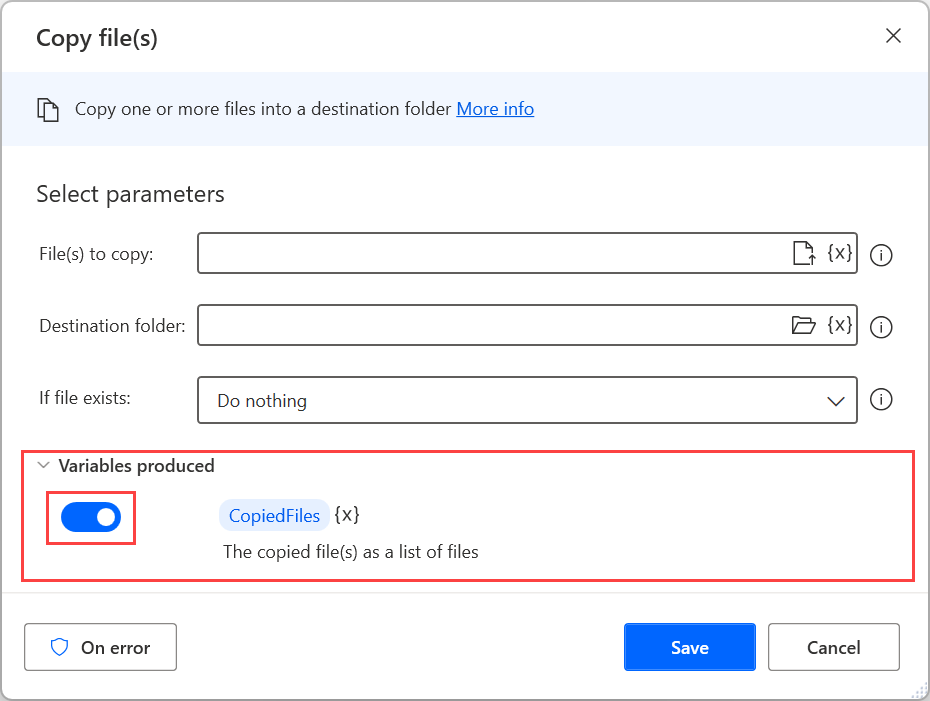
錯誤處理設定可讓您針對動作失敗的情況設定自訂功能。 若要設定動作的錯誤處理,請在其強制回應訊息中選取發生錯誤時。 若要尋找關於錯誤處理的詳細資訊,請參閱處理桌面流程中的錯誤。
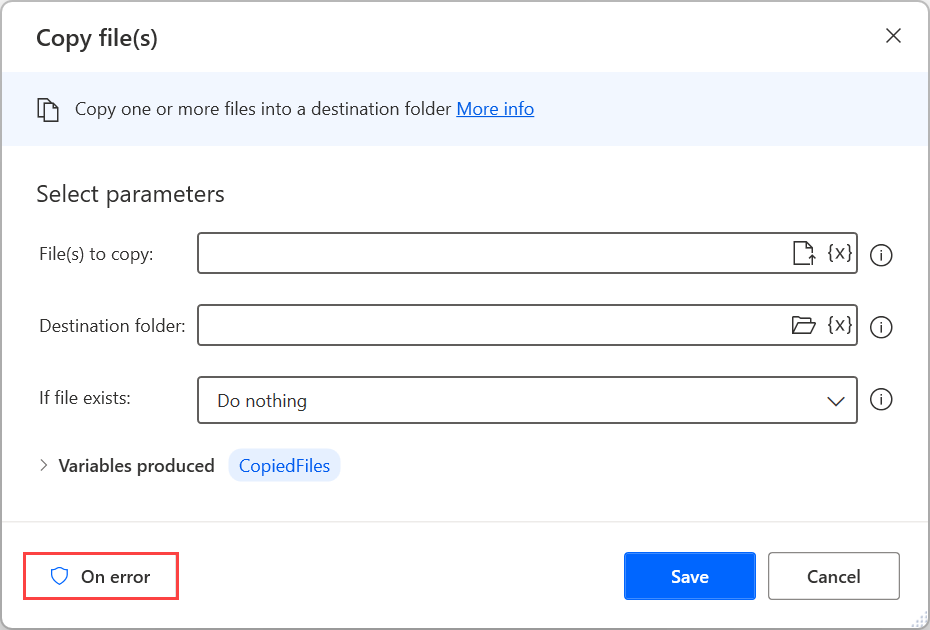
啟用和停用動作
若要停用或啟用動作,請以滑鼠右鍵按一下該動作,然後選取停用動作或啟用動作。
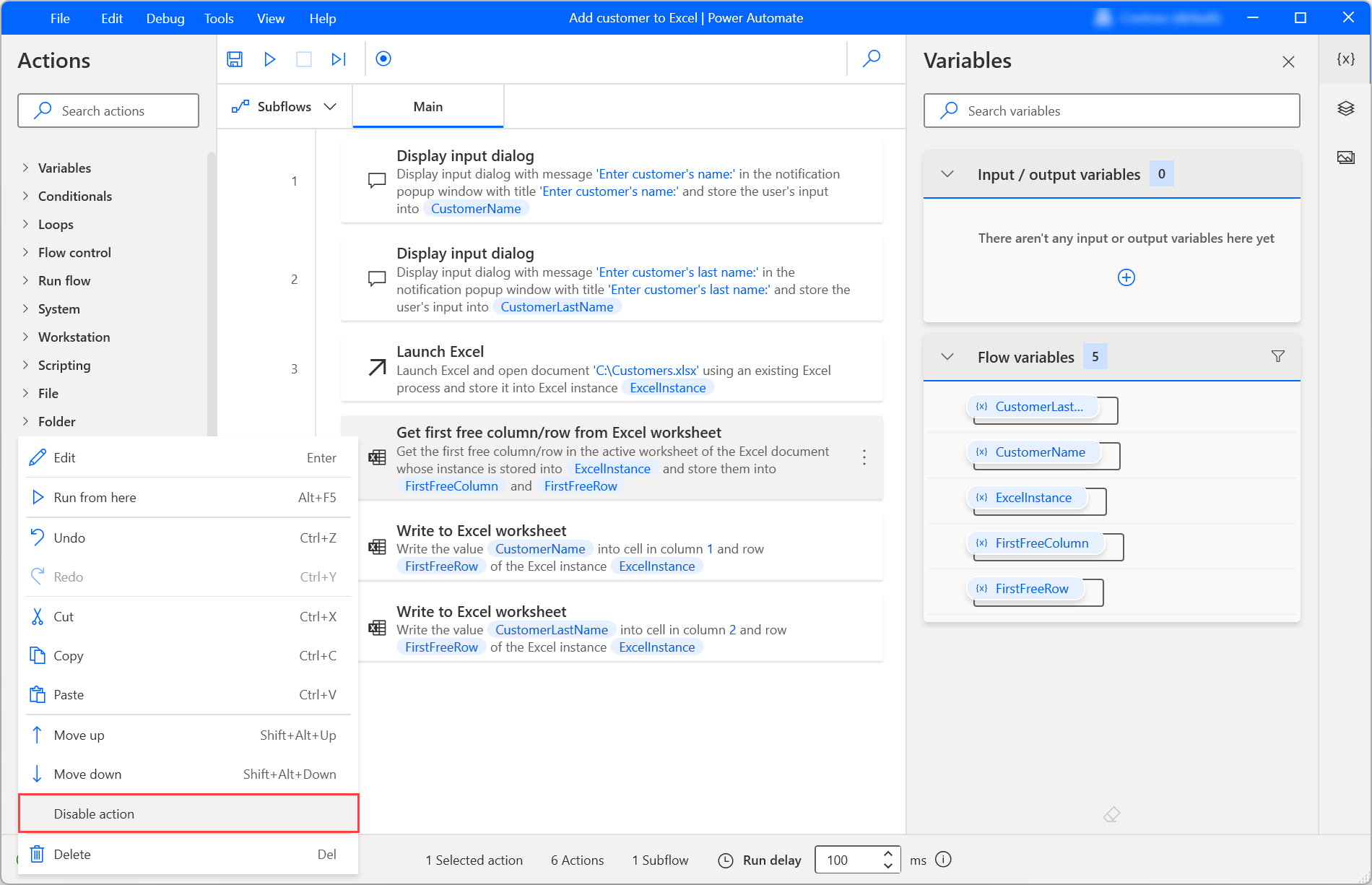
停用動作可讓您在不清除動作的情況下將其從流程中移除。 此功能通常適用於進行測試,因為這可讓您有效率地嘗試不同版本的桌面流程
動作停用時,其強制回應訊息中初始化的所有變數都會在變數窗格中隱藏。 如果您在其他動作中使用隱藏變數,則流程可能會顯示錯誤。
在下列範例中,兩個動作擲回錯誤,因為這些動作包含已停用動作中所定義的變數。 若要尋找有關如何處理錯誤的資訊,請移至處理桌面流程中的錯誤。